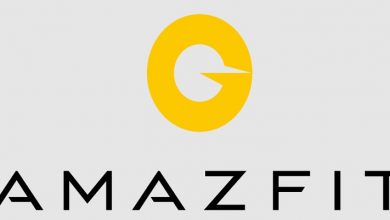كيف أستخدم ميزة Look Around في خرائط Apple على جهاز iPhone أو iPad؟ – النقاط المثيرة للاهتمام

Look Around هي أداة تتيح للمستخدمين التنقل والتفاعل مع الصور في مناظر بانورامية لمنطقة معينة . هذه الأداة متاحة لعملاء iOS و iPad و MacOs. وصل منجم إلى إسبانيا في منتصف عام 2021.
توفر لنا إمكانية مشاهدة شوارع مدن إسبانيا والاستمتاع بها وجمع الصور من خرائط Apple باستخدام Look Around فكرة رائعة لإنشاء دليل ومساعدتك على اكتشاف كيفية استخدام هذا التطبيق على جهاز iPhone أو iPad . . للقيام بذلك ، استمر في تحليل هذا المستند.
ما هي الإجراءات التي يمكن تنفيذها باستخدام Look Around؟
ميزة Look Around هي إحدى ميزات خرائط Apple ، والتي تمنح المستخدمين الفرصة لاستكشاف العالم باستخدام جهاز محمول بنفس الطريقة كما لو كنا نقود عبره. ولكن ، من الجدير بالذكر أن هذه الوظيفة لا تسمح لنا فقط بالاستمتاع بالمناظر الطبيعية للمدن الكبرى في العالم ، ولكن لديها أيضًا مفاجأة للوصول إلى أصغر المدن وأكثر امتدادات الطرق المخفية على هذا الكوكب.

نحن نعلم جيدًا أن Google لديها أداة مماثلة تسمى التجوّل الافتراضي مضمنة في خرائط Google. ومع ذلك ، فإن ميزة Look Around رائعة لما توفره من تنوع وسهولة في الاستخدام. نظرًا لأنه مدمج في تطبيق الخرائط لجهاز iPhone أو iPad ، فإنه يمنحنا الفرصة لاستكشاف مكان ما بملء الشاشة . وإذا قررنا الاختيار ، فإن إنشاء عرض مختلط سيمنحنا سياقًا أكبر للإقليم وسيوجهنا بشكل أفضل.
كيف تعمل أداة Look Around Map؟
للوصول إلى وظيفة Look Around على جهاز iPhone أو iPad الخاص بنا ، نضغط على زر بمنشورين. بعد تنشيطه ، سيظهر مربع على الفور في أعلى يمين iPad ، في حالة iPhone في الجزء العلوي في المنتصف وفي حالة جهاز Mac في أعلى اليسار. تتميز الأداة بواجهة جميلة للغاية تذكرنا بوظيفة “صورة داخل صورة” في تعدد المهام في أنظمة التشغيل iOS و iPadOs و MacOs.
بدءًا من هناك ، تجري Look Around عملية بسيطة جدًا. كل ما عليك فعله هو النقر فوق أي جزء من الخريطة للحصول على الأداة لتظهر لنا صورًا بانورامية بزاوية 360 درجة لأي منطقة. يمكن للمستخدمين تكبير أو تصغير أو تحريك العرض البانورامي مع الشاشة.

ما الذي يجب عليك فعله لتتمكن من تنشيط هذه الوظيفة في خرائط Apple الخاصة بك؟
كما أوضحنا سابقًا ، يعد تنشيط Look Around أمرًا سهلاً للغاية ، للبدء في استخدام خدمات العرض البانورامي لخرائط Apple ، اتبع الخطوات التالية:
- قم بتشغيل التطبيق على أي من أجهزة iPhone أو iPad أو Mac الخاصة بك.
- انقر فوق الزر الذي يحتوي على أيقونة موشوريين أو شريطين. على الفور ، سيعرض لك التطبيق نافذة ذات عرض بانورامي لمكان على شكل صورة مصغرة.
- ثم نضغط على “موافق” في الجزء العلوي الأيمن من النافذة لتعطيل ميزة Look Around.
ما هي الطريقة التي يمكنك من خلالها استكشاف مدينتك باستخدام Look Around؟
تنافس شركتا Google و Apple منذ سنوات ، مع وجود اختلافات كبيرة بينهما دائمًا ، من حيث الابتكار وإنشاء الأدوات لتجربة أفضل لمستخدمي الشركتين. هذه المرة تنشئ Apple تطبيقًا مشابهًا لـ Google Street View ، وتسمى هذه الأداة Look Around ، وهي عجب حقيقي لوظائفها عند استكشاف الأماكن من خرائط Apple.
لاستكشاف مدينة باستخدام أداة خرائط Apple ، انظر حولك . هناك طرق مختلفة ، بالنقر على موقع الخريطة الذي تريد رؤيته أو كتابة عنوان المكان الذي نريد التنقل من خلاله.

النقر فوق المكان الذي تريد رؤيته على الخريطة
لهذه الوظيفة. هناك 3 طرق للقيام بذلك. بمجرد تمكين الميزة. يمكنك النقر فوق أي مكان على خريطة الأداة. وبالمثل ، يمكنك التمرير في الاتجاه الذي تريده على الخريطة ويمكنك أيضًا الضغط في اتجاه العرض البانورامي الذي تريده.
بالإضافة إلى ذلك ، هناك أيضًا إمكانية لتكبير العرض البانورامي لأداة Look Around . عن طريق Zoom. للقيام بذلك ، نستخدم أصابعنا في الضغط على الصورة. والخيار الآخر للتوسيع إلى ملء الشاشة. نضغط على الزر مع سهمين في الزاوية اليمنى العليا.
من ناحية أخرى . إذا كنت ترغب في رؤية المنطقة التي تستكشفها. فما عليك سوى الضغط مع الاستمرار على صورة عرض البانوراما بأصابعك واسحبها في أي اتجاه.
كتابة العنوان مباشرة
لاستخدام خرائط Apple . يعد Look Around على جهاز iPhone أو iPad أو Mac الخاص بنا أمرًا رائعًا ، فهو يسهل عليك مشاركة وقت وصولك وموقعك من التطبيق وبنفس الطريقة . ابحث عن المدينة التي نريد رؤيتها من خلال العنوان . يجب أن نفتح التطبيق على أي من الأجهزة . نقوم بإدخال العنوان الذي نريد رؤيته في خرائط Apple.
سيظهر عرض Look Around على الشاشة وستظهر لنا البوصلة الموجودة على الخريطة الاتجاه الذي ننظر إليه . نلمس الآن شكل الأسهم في أعلى اليسار لتكبير أو تصغير الصورة البانورامية.